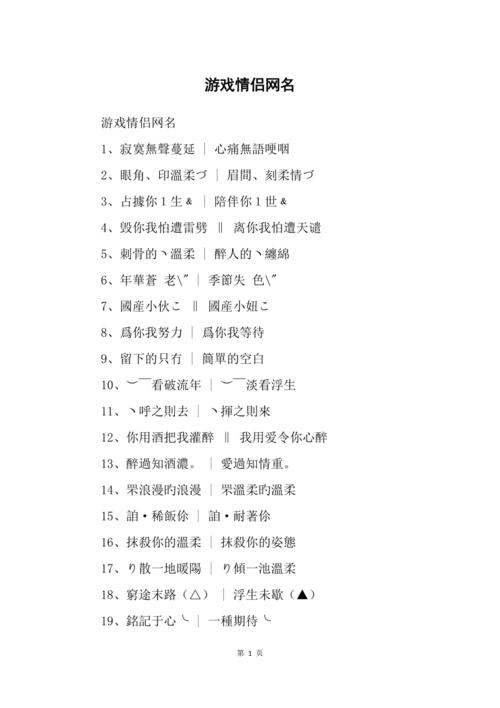愛玩遊戲的玩家幾乎都知道EPIC跟steam這兩個遊戲平台,而且有些遊戲是互通的,不過同時也有很多玩家不知道如何将epic遊戲轉到steam上面去。今天小編就給大家帶來epic遊戲轉到steam方法攻略、EPIC和steam互通教程分享。

epic遊戲轉到steam方法攻略 EPIC和steam互通教程分享
在進行操作前,玩家先打開奇遊加速,搜索加速epic,一定要先開啟加速,否則後面的操作很難進行下去。

下面是白嫖奇遊的教程



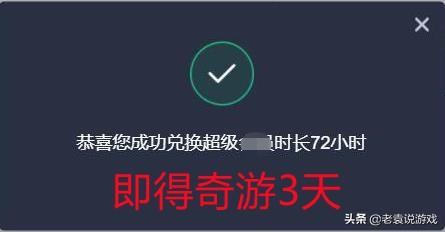
然後通過引擎搜索epic官網,點擊進去下載epic客戶端;下載steam客戶端也是同樣操作。



接着玩家打開epic購買的遊戲安裝路徑文件夾,将該文件夾重命名為steam的遊戲文件夾名稱;然後在steam客戶端上面驗證遊戲文件的完整性(右鍵→屬性→本地文件→驗證遊戲完整性)。

這個過程會比較久,玩家需要耐心等待,驗證後完會提示你“兩個文件驗證失敗,将重新獲取”,玩家先不要動,這時steam會自動下載遊戲。


下載結束之後,玩家再點擊steam客戶端左上角,打開遊戲庫。

點擊選擇【添加非steam遊戲到我的庫中】。

這時玩家将進入遊戲導入界面。隻要玩家在epic客戶端能找到遊戲路徑,就可以直接将遊戲添加到steam中。

這時玩家就可以啟動steam上的遊戲了。

以上就是關于epic遊戲轉到steam方法攻略、EPIC和steam互通教程分享的内容。
,更多精彩资讯请关注tft每日頭條,我们将持续为您更新最新资讯!